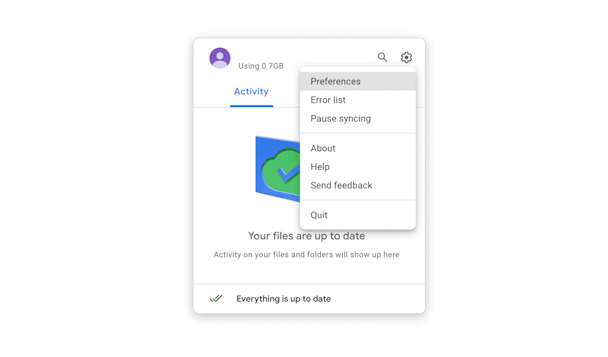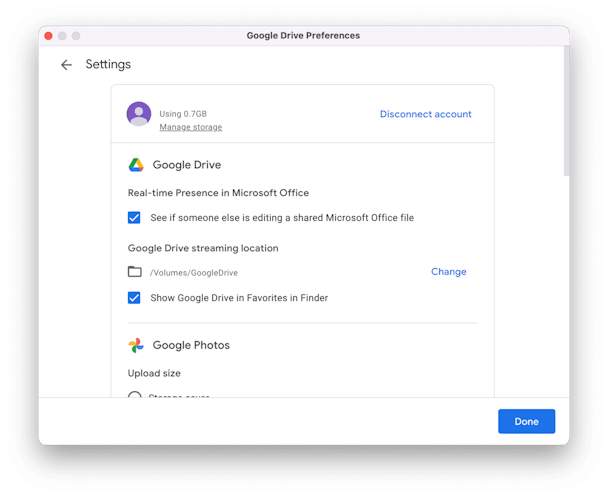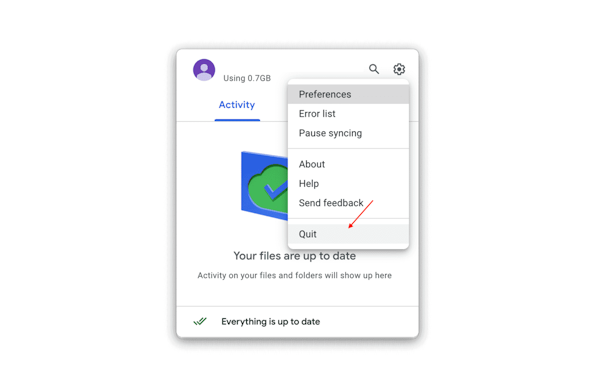как удалить гугл диск с мака
Перед удалением Google Диска
Метод удаления мусора оставляет за папками тонны мусора, включая вспомогательные файлы, кеши и элементы входа в систему. Здесь, в MacPaw, мы создали инструмент, который поможет вам полностью избавиться от любого приложения.
Возьмите свою копию CleanMyMac X, чтобы быстро и безопасно удалить Google Диск. Для ручного удаления см. Наше руководство ниже.
Google Диск — одно из самых популярных облачных хранилищ на рынке. Изначально у него было две версии для macOS и ПК: онлайн и настольная.
В октябре 2021 года Google заменил настольное приложение «Резервное копирование и синхронизация» инструментом под названием «Диск для рабочего стола». Он заменяет Google Диск и Google Фото и предлагает более комплексный подход к резервному копированию данных.
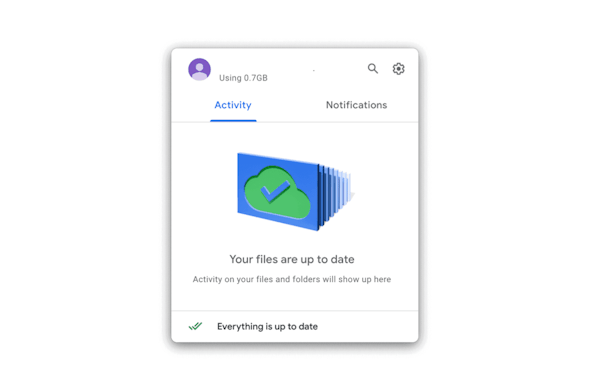
Если по какой-то причине вы хотите удалить Google Диск с Mac, я покажу вам несколько советов и приемов, как это сделать.
Как удалить папку Google Диска с Mac вручную?
Чтобы удалить выделенную папку из Finder, удалите приложение Google Диск. Все в папке Диска автоматически синхронизируется с drive.google.com. Итак, сначала вам нужно отключить свою учетную запись, чтобы остановить синхронизацию и защитить свои файлы в облаке.
Вот как удалить Google Диск с Mac, не удаляя файлы из облака:
Шаг 1. Отключите свой аккаунт
Первое, что нужно сделать, если вы хотите удалить Google Диск на Mac, — это отключить свою учетную запись. Вот как:
- Щелкните значок Google Диска в строке меню (в правом верхнем углу). Если вы не можете найти значок в строке меню, откройте приложение Google Диск из папки «Приложения».
- Щелкните значок настроек и выберите «Настройки» в раскрывающемся меню.

- Когда появится окно «Настройки», перейдите на вкладку «Настройки».
- Нажмите Отключить учетную запись (под именем вашей учетной записи и сведениями о хранилище).

- Нажмите «Отключить», чтобы подтвердить действие.
Сделанный! Вы успешно отключили свою учетную запись от приложения “Диск для компьютера”, что означает, что ваша папка Google Диска больше не синхронизируется.
Шаг 2. Удалите приложение Google Диск
После того, как вы отключили свою учетную запись, пришло время удалить приложение с вашего компьютера, не затрагивая облачные данные.
- Снова перейдите к значку Google Диска > Настройки.
- Выберите Выйти.

- Перейдите в папку «Приложения» и найдите приложение Google Диск.

- Перетащите его в корзину.
- Откройте корзину и нажмите «Очистить».
Если по какой-то причине вы не можете удалить приложение Google Диска или видите сообщение об ошибке, откройте Мониторинг активности, чтобы проверить, работает ли что-либо, связанное с Google Диском, в фоновом режиме. Если вы заметили некоторые связанные процессы, выберите их и нажмите кнопку «Принудительный выход». После этого попробуйте снова удалить приложение.
Шаг 3. Избавьтесь от остатков
Наконец, пришло время избавиться от остатков Google Диска. Весь этот мусор загромождает вашу систему и снижает производительность Mac. Чтобы их устранить, выполните следующие действия:
- Удерживайте сочетание клавиш Command-Shift-G в Finder.
- Когда появится окно «Перейти к папке», вставьте каждое из следующих мест по одному:
~/Библиотека/Файлы cookie/
~/Библиотека/Настройки/
~/Библиотека/Контейнеры/
~/Библиотека/Групповые контейнеры/
~/Библиотека/Сценарии приложений/ - Нажимайте Return после каждого.

- Найдите любые файлы, связанные с Google Диском.
- Если вы что-то заметили, перетащите это в корзину.
Примечание:
Будьте осторожны с тем, что вы перемещаете в корзину. Удаление файлов, важных для производительности компьютера, может стоить вам системного сбоя.
Теперь вы полностью удалили приложение «Диск для ПК» и удалили файлы Google Диска с Mac. Кажется, много работы? К счастью, есть гораздо более прямой и быстрый способ справиться с этой задачей.
Как удалить файлы Google Диска с Mac с дополнительной помощью?
Если вы хотите избавиться от приложения и всех его остатков одним выстрелом, лучше всего использовать сторонний деинсталлятор. CleanMyMac X — идеальный вариант для опробования. Я полагался на него несколько месяцев, и он впечатлил меня простым в использовании интерфейсом и богатым набором функций.
Вот как принудительно удалить Google Диск с помощью модуля удаления:
- Загрузите, установите и откройте CleanMyMac X (бесплатная загрузка здесь)
- Перейдите на вкладку «Деинсталлятор».
- Выберите Google Диск.
- Щелкните Удалить. Вот и все!

Чтобы проверить наличие оставшихся агентов запуска и элементов входа, перейдите к модулю оптимизации CleanMyMac X. Выберите элементы, которые хотите удалить, и нажмите «Удалить». Теперь на вашем компьютере нет следов приложения.
Вы, вероятно, использовали Google Диск, чтобы сэкономить место на вашем Mac. Чтобы сохранить еще больше драгоценного места и поддерживать компьютер в хорошем состоянии, используйте CleanMyMac X. Он не только очистит весь системный мусор и освободит свободное место, но также повысит производительность и обеспечит бесперебойную работу компьютера. Посмотрите, как это работает на вашем Mac!